Vsi načini za posnetek zaslona v iPadOS
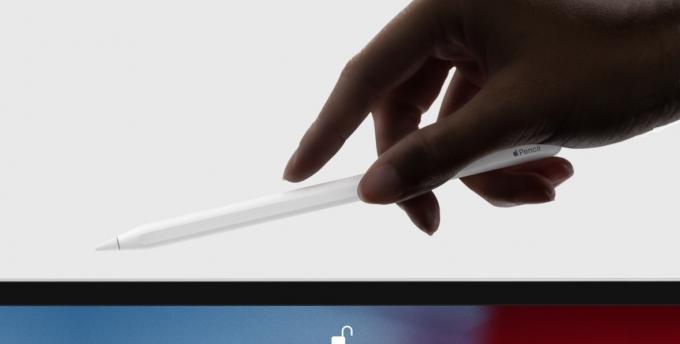
Foto: Apple
Tako kot odevanje mačke obstaja več načinov, kako posneti zaslon na iPhoneu in iPadu. Z predstavitvijo iPadOS 13 je zdaj na voljo še en način, kako posneti sliko zaslona na iPadu.
Preverimo vse načine, kako narediti posnetek zaslona na iPadu z iOS 13.
Kako narediti posnetke zaslona v iPadOS
- Pritisnite ⌘⇧4 na povezani tipkovnici Bluetooth ali USB, da posnamete posnetek zaslona in takoj vstopite v pogled označevanja.
- Dotaknite se ⌘⇧3 na priključeni tipkovnici Bluetooth ali USB.
- Hkrati pritisnite gumb Domov in gumb za spanje/zbujanje.
- Hkrati pritisnite zgornji gumb in gumb za povečanje glasnosti (na USB-C iPad Pro).
- Z Apple Pencillom potegnite črto iz spodnjega levega kota zaslona.
Zadnja metoda na tem seznamu je nova v iPadOS. Prav tako je izredno gladek. Samo s spodnjim levim kotom zaslona narišite namišljeno črto s svinčnikom Apple in vstopili boste v način označevanja posnetka zaslona. Zapeljiv del je, da animacija sledi konici svinčnika. Zdi se, kot da povlečete kot zaslona in ga spremenite v sliko.
Oznake in PDF -ji
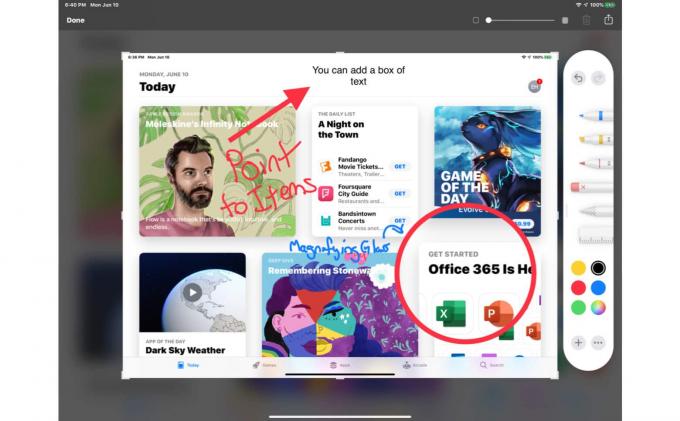
Posnetek zaslona: Ed Hardy/Cult of Mac
Kakor koli naredite posnetek zaslona, boste končali v obeh Pogled označbe ali s sličico posnetka zaslona v spodnjem kotu zaslona. Lahko se dotaknete te sličice, da jo odprete v pogledu označevanja, ali pa jo povlečete z zaslona, da jo zavržete, in bo shranjena v vašo knjižnico fotografij.
Poleg tega je pogled Markup dobil veliko nadgradnjo v iPadOS -u. Zdaj je tudi orodje za zajem PDF, ki lahko - če aplikacije podpirajo to funkcijo - zajame datoteko PDF ali posnetek zaslona celotnega dokumenta naenkrat, ne glede na to, kako dolgo traja. Lahko ga preizkusite v brskalniku Safari. (Imamo kako to narediti tukaj.)
Shranite posnetke zaslona iPad v datoteke, ne fotografije
Še zadnja opomba o posnetkih zaslona iPadOS 13. Zdaj lahko shranite posnetek zaslona v aplikacijo Datoteke, namesto da ga spustite v knjižnico fotografij. To je veliko bolj smiselno za označene posnetke zaslona, seveda pa PDF -ja vseeno ne morete shraniti v aplikacijo Fotografije. iOS 13 resnično pretvori posnetke zaslona iPad iz priročnega trika v močno orodje.

